Hyper-V 가상 머신의 성능 향상 및 최적화
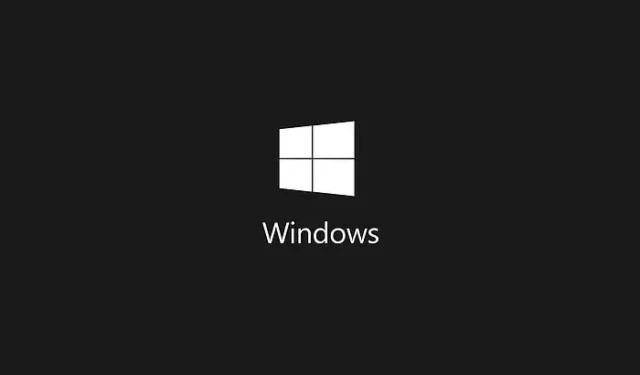
조직이 Hyper-V 가상 머신의 이점을 최대한 활용하려면 성능을 효과적으로 최적화하는 것이 필수적입니다. VM 효율성을 향상시키면 운영 속도가 향상될 뿐만 아니라 다양한 잠재적 오류를 완화하는 데 도움이 됩니다. 이 문서에서는 Hyper-V VM 성능을 향상하고 극대화하기 위한 여러 가지 전략을 살펴보겠습니다.
Hyper-V VM 성능 향상 및 극대화
시스템의 Hyper-V VM 성능을 향상하고 극대화하는 것이 목표라면 아래에 설명된 팁과 전략을 고려해 보세요.
- 동적 메모리 활용
- 고정 VHD를 선택하세요
- 합성 네트워크 어댑터를 구현하고 VLAN 태깅을 활성화합니다.
- 불필요한 애플리케이션을 종료하고 필수적이지 않은 서비스를 비활성화합니다.
- Hyper-V 통합 서비스 활성화
- Windows Server Core에 Hyper-V 배포
- 멀티패스 I/O 활용
이제 각각의 사항을 자세히 살펴보겠습니다.
1] 동적 메모리 활용
동적 메모리는 게스트 OS에 더 많은 메모리가 필요한 경우 가상 머신(VM)이 작동하는 동안 추가 RAM을 할당할 수 있도록 합니다. 반대로 게스트 OS가 비활성 상태이고 메모리를 충분히 활용하지 못하는 경우 Hyper-V는 다른 실행 중인 VM에 초과 RAM을 회수할 수 있습니다. 이 접근 방식은 호스트가 리소스 부담을 겪지 않도록 보장하는 동시에 게스트 시스템의 성능을 최적화합니다. VM을 설정하는 동안 이 기능을 활성화하려면 처음에 활성화되지 않은 경우 아래 단계를 따르세요.
- Hyper-V 관리자에서 VM을 마우스 오른쪽 버튼으로 클릭하고 설정을 선택합니다.
- 메모리 탭으로 이동합니다.
- 동적 메모리 섹션에서 동적 메모리 사용 확인란 을 선택 하고 최소 및 최대 RAM 값을 구성합니다.
- 마지막으로 적용 > 확인을 클릭합니다.
이렇게 하면 VM의 성능이 상당히 향상됩니다.
2] 고정 VHD를 선택하세요
일반적으로 고정 크기 디스크는 리소스를 지속적으로 동적으로 관리할 필요 없이 작동할 수 있기 때문에 동적 디스크보다 성능이 뛰어납니다. 동적으로 확장되는 디스크는 물리적 스토리지를 최적화하는 데 도움이 되고 가벼운 작업 부하에 적합하지만 스토리지 요구 사항이 명확한 경우 고정 크기 디스크를 사용하는 것이 좋습니다. 이렇게 하면 성능이 더 우수하기 때문입니다.
3] 합성 네트워크 어댑터 구현 및 VLAN 태그 활성화
최적의 네트워크 성능을 위해 Hyper-V 통합 서비스 및 Linux 통합 서비스를 지원하기 때문에 레거시 어댑터보다 합성 네트워크 어댑터가 권장됩니다. VMBus는 다양한 파티션 간의 네트워크 연결 및 통신을 용이하게 하고 VLAN 태그 지정을 지원하여 유리합니다. 합성 네트워크 어댑터를 구성하고 VLAN 태그 지정을 활성화하려면 다음 단계를 따르세요.
- Hyper-V 관리자를 엽니다.
- 설정하려는 VM을 마우스 오른쪽 버튼으로 클릭하고 설정을 선택합니다.
- 하드웨어 탭으로 가서 네트워크 어댑터를 선택합니다(기본값은 합성 네트워크 어댑터이고, 레거시는 1세대 VM에서만 작동합니다). 그리고 추가를 클릭합니다.
- 네트워크 어댑터 섹션에서 원하는 가상 스위치를 선택하고 가상 LAN 식별 사용 상자를 선택합니다.
- 적용 > 확인을 클릭합니다.
이 구성을 사용하면 네트워크 성능이 크게 향상됩니다.
4] 불필요한 애플리케이션을 종료하고 필수적이지 않은 서비스를 비활성화하세요.
가상 머신의 성능을 높이는 간단한 방법은 적극적으로 사용되지 않는 모든 애플리케이션을 닫는 것입니다. 이렇게 하면 VM에 더 많은 리소스가 확보되어 더 나은 성능 결과를 얻을 수 있습니다. 작업 관리자를 시작하고 프로세스 탭으로 이동하고 리소스를 많이 사용하는 애플리케이션을 마우스 오른쪽 버튼으로 클릭한 다음 작업 종료를 선택하여 리소스 사용률을 모니터링할 수 있습니다.
또한, 컴퓨터를 클린 부팅 상태로 부팅하고 Hyper-V와 관련된 프로세스를 제외한 모든 프로세스를 비활성화하면 성능이 향상될 수 있습니다. 이렇게 한 후 VM을 시작하고 개선 사항을 관찰합니다.
5] Hyper-V 통합 서비스 활성화
Hyper-V Integration Services는 Hyper-V VM 내에서 실행되는 게스트 운영 체제의 기능을 개선하기 위한 도구와 드라이버로 구성되어 있습니다. Hyper-V 호스트와 모든 게스트 운영 체제에서 이러한 서비스를 활성화하는 것은 최적의 성능을 위해 필수적입니다. 대부분의 최신 Windows OS 버전은 게스트 서비스를 제외하고 이미 Hyper-V Integration Services를 통합합니다. VM이 Linux 또는 이전 Windows 릴리스에서 작동하는 경우 Integration Services가 활성화되어 있는지 확인하십시오. 수동으로 활성화해야 할 수 있습니다. 다음 단계를 따르세요.
- Hyper-V 관리자에서 VM을 마우스 오른쪽 버튼으로 클릭하고 설정을 선택합니다.
- 그런 다음 통합 서비스로 가서 활성화하거나 비활성화하려는 서비스의 확인란을 선택합니다. 게스트 서비스는 활성화하는 것이 좋습니다.
- 적용 > 확인을 클릭하여 선택을 완료하세요.
이 구현은 VM 성능을 크게 향상시킬 것입니다.
6] Windows Server Core에 Hyper-V 배포
Windows Server Core에 Hyper-V를 설치하면 일반 GUI가 장착된 Windows Server에 비해 리소스 요구 사항이 감소하여 성능을 상당히 향상시킬 수 있습니다. Server Core의 린 운영은 리소스 오버헤드와 잠재적 취약성을 최소화하여 Hyper-V 설정 내에서 VM 성능을 개선할 수 있습니다.
7] 멀티패스 I/O 활용
다중 경로 I/O(MPIO)는 스토리지 장치와 서버 간에 중복 경로를 생성하여 부하 분산을 향상시키고 Hyper-V 환경에서 높은 가용성을 보장합니다. 특히 데이터 워크로드가 많은 경우에 유용합니다. 연결 실패 시 MPIO는 대체 경로를 통해 지속적인 데이터 전송을 용이하게 합니다. MPIO를 활성화하려면 아래에 설명된 단계를 구현합니다.
- 서버 관리자에 액세스하고 역할 및 기능 추가를 선택합니다.
- 기능 탭에 도달할 때까지 마법사를 진행합니다.
- Multipath I/O를 체크하고 ‘다음’을 클릭하여 이 기능을 설치합니다.
그런 다음 조직의 요구 사항에 맞게 사용자 정의하여 성과를 눈에 띄게 향상시킬 수 있습니다.
이러한 전략을 구현하면 가상 머신의 효율성이 크게 향상되는 것을 볼 수 있습니다.
Hyper-V VM 성능을 어떻게 개선할 수 있나요?
가상 머신의 성능을 향상시키는 데 사용할 수 있는 여러 가지 방법이 있습니다. 이전 섹션에서는 다양한 기술을 설명합니다. 그러나 성능 향상의 정도는 주로 시스템의 하드웨어 기능에 따라 달라집니다. VM에서 자주 느려지는 경우 RAM 및 스토리지와 같은 하드웨어 리소스를 늘리거나 더 효율적인 냉각 시스템을 설치하는 것을 고려하세요.
Hyper-V CPU 할당량을 늘리는 방법?
가상 머신을 만들 때 또는 이후에 추가 CPU를 할당할 수 있습니다. 기존 VM의 가상 프로세서 수를 늘리려면 VM을 마우스 오른쪽 버튼으로 클릭하고 설정을 선택한 다음 프로세서 섹션으로 이동하여 가상 프로세서 수를 늘리고 적용 > 확인을 클릭합니다.


답글 남기기